启动项管理,小猪教您电脑开机启动项怎么设置
- 时间:2018年08月11日 11:04:09 来源:魔法猪系统重装大师官网 人气:17057
开机启动项,就是开机的时候系统会在前台或者后台运行的程序,如果电脑开机很慢,可以配置一下电脑的开机启动项,开机启动项在哪设置?如何设置开机启动项?这个问题对于不懂电脑朋友的来说这或许是有些难度的操作,下面,小编给大家分享电脑开机启动项的设置经验。
在使用电脑的过程中,我们的装的软件越来越多,以至于系统开机越来越慢。这是因为很多软件安装好以后,就随着我们的系统启动而自动启动了。所以,我们要把一些不需要开启启动的软件给禁止掉。那电脑开机启动项怎么设置?下面,小编给大家带来了电脑开机启动项的设置图文。
电脑开机启动项怎么设置
点击“开始”,找到“运行”并点击选项。

开机启动项载图1
打开“运行”选项后,我们在输入框中输入命令“msconfig”。
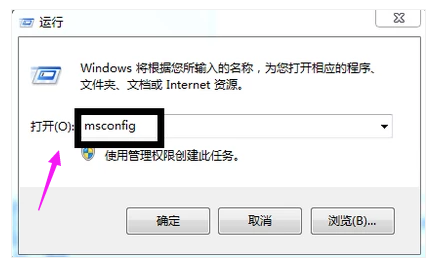
电脑载图2
点击“启动”。
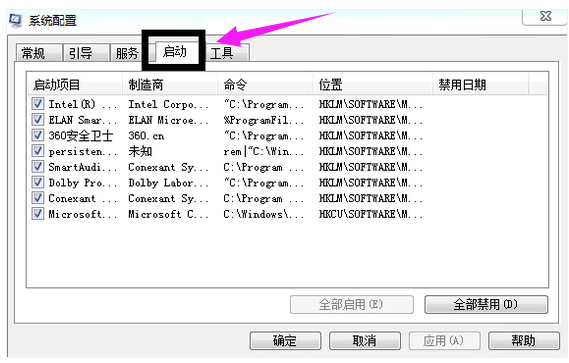
电脑载图3
窗口中的列表就有开机就启动的软件。
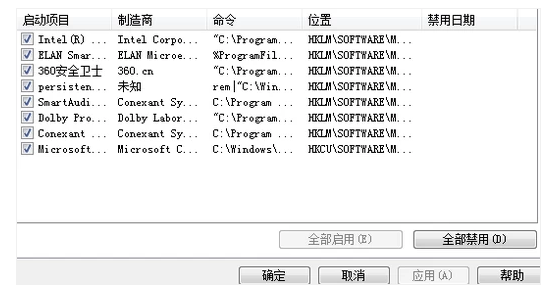
电脑载图4
如果你想禁用,把前面的“勾”取消就可以了。
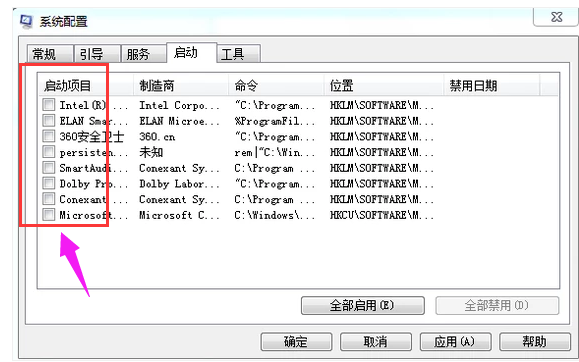
启动项载图5
以上就是电脑开机启动项设置的技巧。
启动项,电脑,电脑启动项,开机启动项








